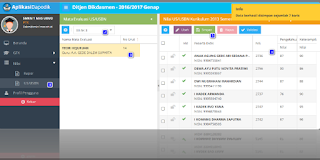Panduan Entri Nilai Rapor, US/USBN di Dapodik
Sahabat Operator Dapodikdasmen, pada kesempatan kali ini saya akan berbagi informasi mengenai Panduan Entri Nilai Rapor, US/USBN di Dapodik.
Seperti yang telah kita ketahui bersama, bahwa pada tanggal 21 April 2017 Tim Dapodikdasmen telah resmi merilis aplikasi dapodik versi 2017-B.
Pada aplikasi dapodik versi terbaru ini, terdapat penambahan fitur yaitu Fitur Input Data Nilai Rapor, US dan USBN.
Baca juga: Cara Registrasi Data Prefill Nilai Rapor di Dapodik
Dengan adanya fitur tersebut, berarti setiap sekolah harus menginput data nilai rapor, US/USBN setiap peserta didik di sekolahnya.
Sayangnya, sampai saat ini banyak orang yang masih bingung mengenai bagaimana cara menginput nilai tersebut.
Hal tersebut menyebabkan, para operator dapodik kebingungan untuk menjelaskan kepada para Guru Mapel tentang mekanisme penginputan nilai itu.
Nah, untuk membantu kawan-kawan operator dan guru mapel dala mengentri nilai rapor, US/USBN kali ini saya akan membagikan prosedur dan langkah-langkah mengisi data tersebut.
Panduan Entri Nilai Rapor, US/USBN di Dapodik
Mengenal Menu Nilai
Hal pertama yang harus anda pahami adalah mengenai menu nilai. Tambahkan data Mapel yang nanti akan anda isi nilainya. Caranya:- Klik Menu Nilai di Aplikasi Dapodik, Silahkan Pilih Rapor atau US/USBN
- Nanti akan muncul beberapa Menu, yaitu:
- Rombel berfungsi memilih Rombel
- Tambah berfungsi Menambah data mata evaluasi
- Ubah berfungsi memperbaiki nomor urut mata evaluasi
- Simpan berfungsi menyimpan data mata evaluasi
- Hapus berfungsi menghapus data evaluasi
- Salin Template Mata Evaluasi berfungsi untuk menyalin mata evaluasi dan nomor urut dari Rombel yang datanya sudah diisi guna disalin pada rombel yang telah dipilih. Jenis Mata Evaluasi dan nomor urut akan tersalin pada rombel tersebut.
- Unduh Rekapitulasi berfungsi untuk mengunduh data rekapitulasi dari nilai para peserta didik dalam sebuah rombel yang terdapat pada mata evaluasi tertentu. Rekapitulasi nilai ini bisa anda unduh dengan format excel. (Lihatlah pada gambar di atas)
Dalam Menu Nilai Rapor akan tampil beberapa data Mata Evaluasi, yang berisikan:
- Nama Mata Evaluasi berisikan Mata evaluasi yang berupa mata pelajaran yang sudah diajarkan oleh guru kepada para peserta didik yang diperuntukan untuk penilaian peserta didik
- No Urut berisikan data No urut yang akan mengatur susunan mata evaluasi
Entri Data Nilai
Entri Data Nilai oleh Operator Sekolah
Proses Entri data Nilai oleh operator sekolah (baik untuk nilai rapor, US/USBN) dilakukan dengan melalui langkah-langkah berikut ini:- Login menggunakan akun operator sekolah ke Aplikasi Dapodik
- Pilihlah Menu Rapor atau US/USBN
- Kemudian Pilih semester yang anda tuju
- Pilihlah rombongan belajar yang akan anda isikan nilainya
- Pilihlah menu Tambah guna untuk menampilkan formulir tambah mata evaluasi
- Isilah formulir Tambah Mata Evaluasi tersebut
- Klik dua kali pada mata evaluasi guna memunculkan data nilai para peserta didik
- Di kolom nilai, Operator Sekolah hanya berwenang untuk melihat dan mengunduh rekapitulasi. Operator tidak memiliki wewenang untuk melakukan perubahan data nilai.
Ingat!!! Login harus menggunakan akun operator sekolah ke Aplikasi Dapodik.
Lihatlah gambar di atas, saya telah menyertai dengan nomor urut sesuai petunjuk yang saya buat di atas.
Entri Data Nilai oleh Guru Mata Pelajaran
Proses entri data nilai oleh guru mata pelajaran baik untuk rapor, US/USBN dilakukan dengan langkah-langkah berikut:- Pilihlah Menu Rapor atau US/USBN
- Pilihlah Rombongan Belajar yang akan anda isikan nilainya
- Klik dua kali pada mata evaluasi guna menampilkan data para peserta didik yang akan diberi nilai
- Pilihlah peserta didik yang akan diisikan nilainya, kemudian isikaln nilai para peserta didik tersebut dengan cara menekan Menu Ubah atau Klik 2 kali pada Kolom Nilai
- Pilih Tombol Simpan guna menyimpan data nilai yang sudah diinputkan tersebut
Silahkan anda bisa lihat gambar di atas, saya sudah menyertakan dengan nomor urut yang disesuaikan dengan petunjuk yang saya buat di atas.
Bagaimana? Apakah anda sudah memahaminya? Jika masih ada yang belum jelas, silahkan tulis pertanyaan anda pada kolom komentar di bawah.
Demikianlah informasi mengenai Panduan Entri Nilai Rapor, US/USBN di Dapodik yang bisa saya bagikan untuk anda sekalian.